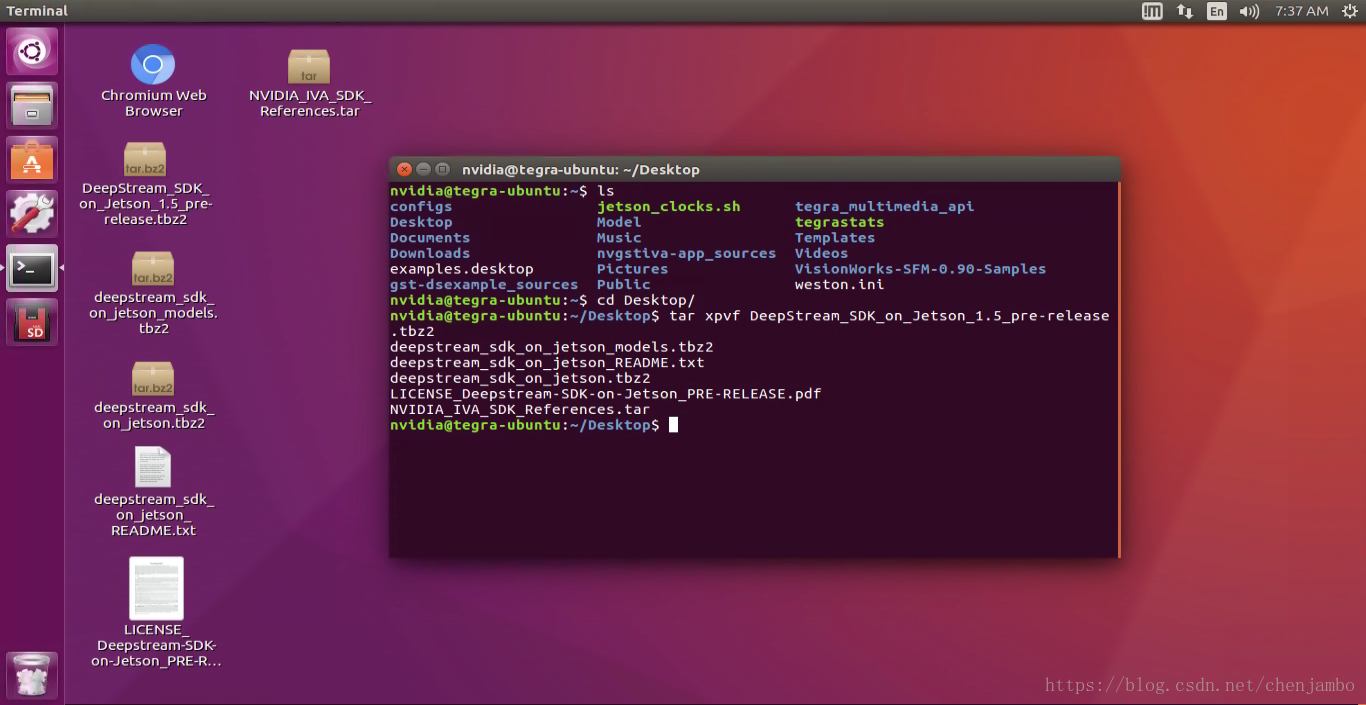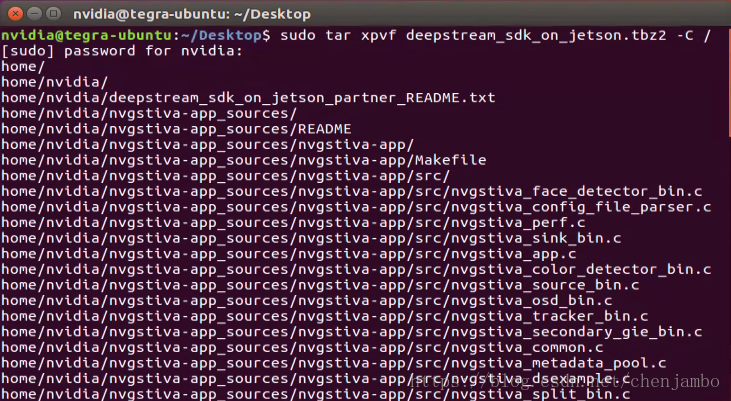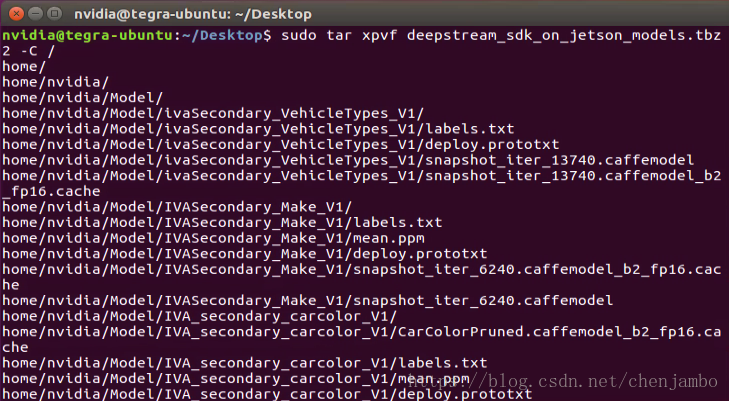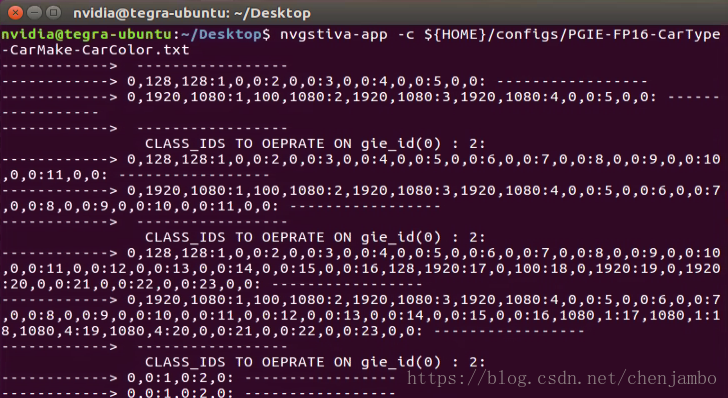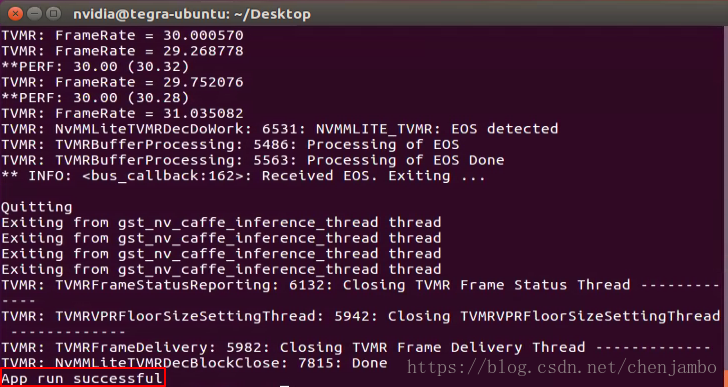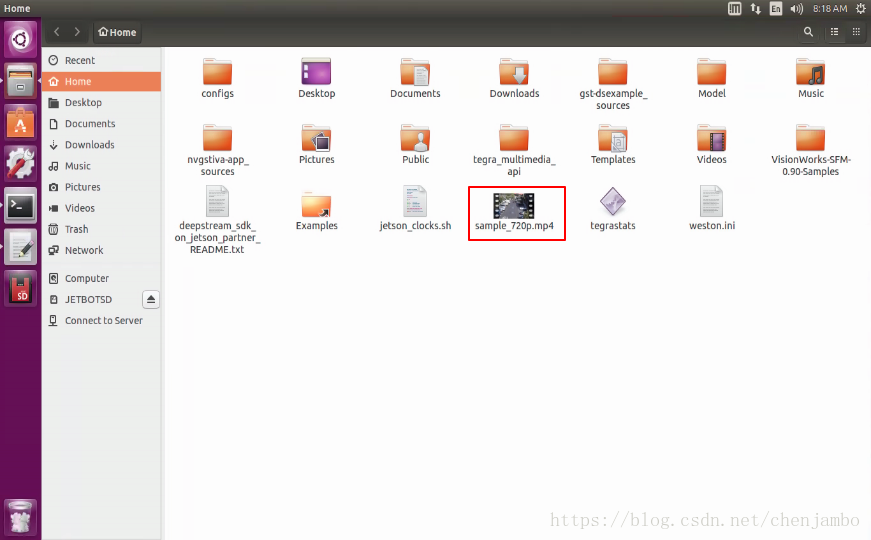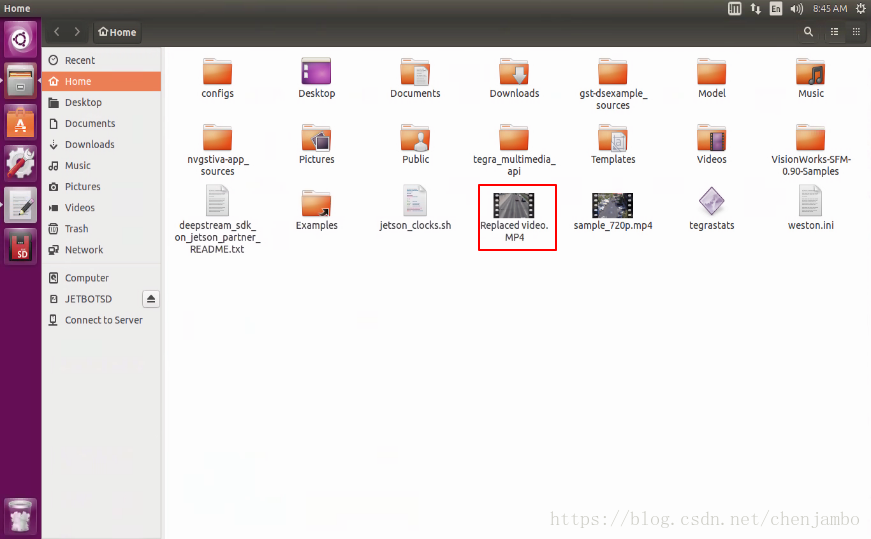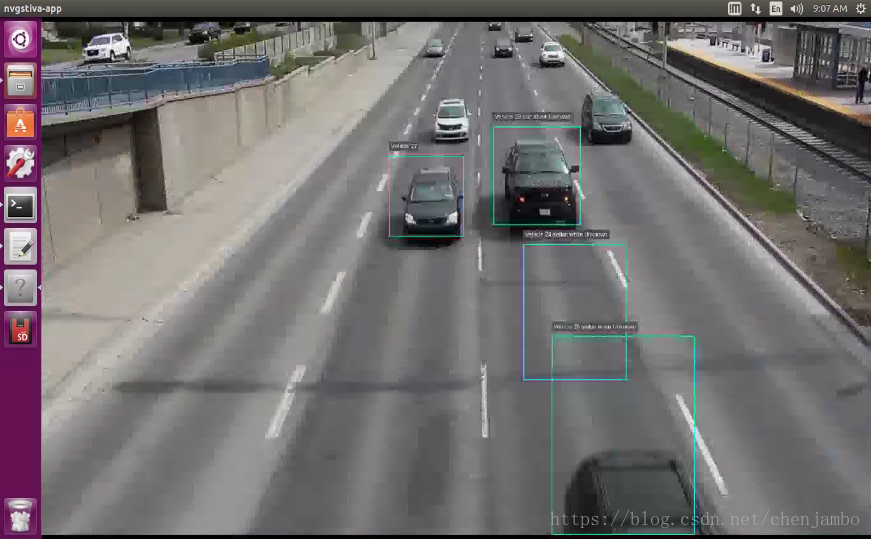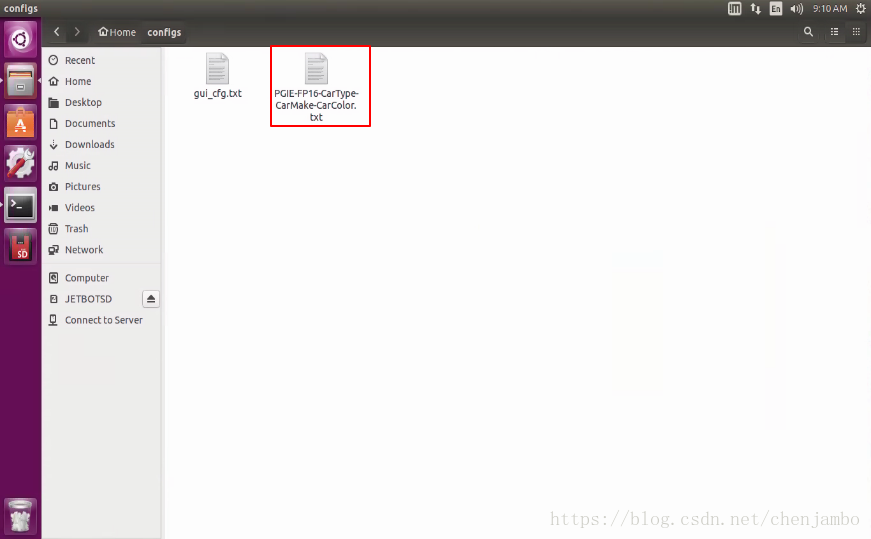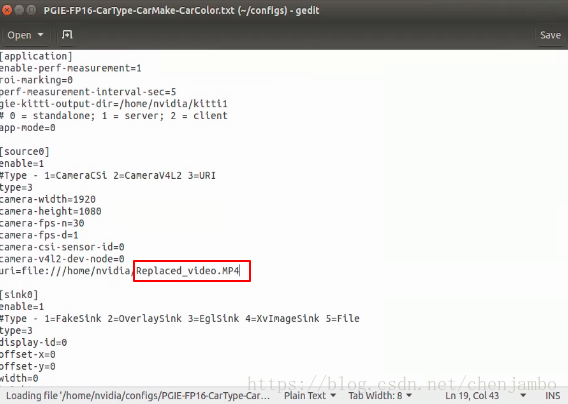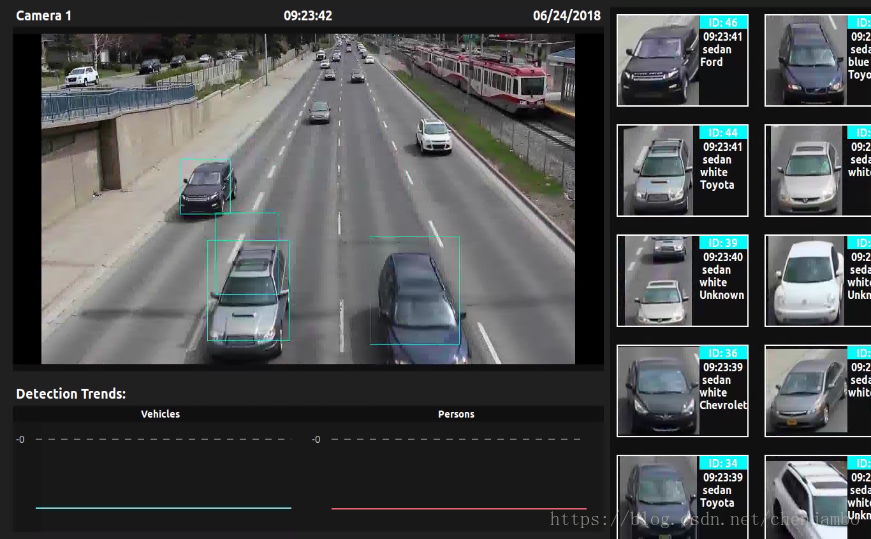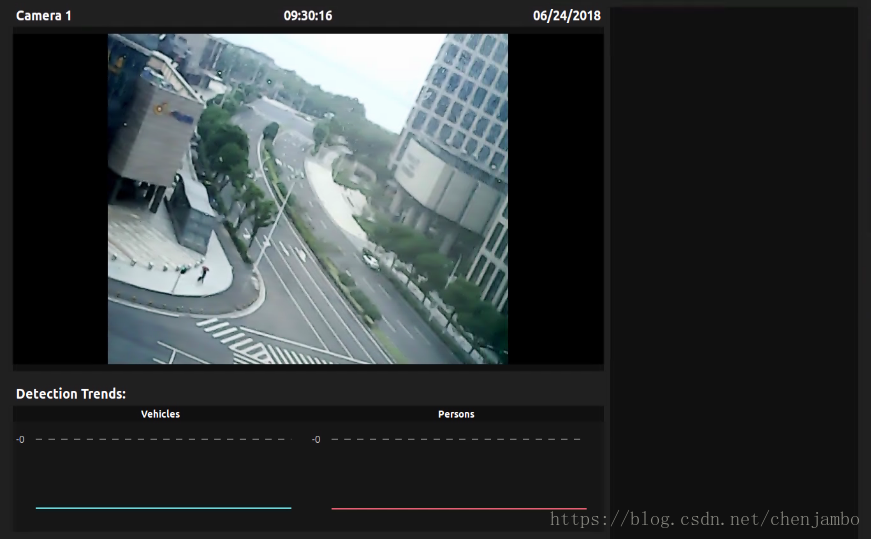先决条件:
1.刷有NVIDIA® JetPack 3.2 或 NVIDIA® Linux for Tegra R28.2 的 Jetson TX1 或 Jetson TX2
2.NVIDIA DeepStream SDK(下载地址)
NVIDIA DeepStream SDK包含:
deepstream_sdk_on_jetson.tbz2
deepstream_sdk_on_jetson_models.tbz2
Product documentation
License file
This README
所需的其他软件:
1.CUDA
2.cuDNN
3.TensorRt
4.OpenCV4Tegra
5.VisionWorks(注:如果在刷JetPack 3.2 或 Tegra R28.2 时将其提供软件全部刷入,开发板会带有以上软件)
这里我们使用TX2模组+第三方载板,已刷好JetPack 3.2,并下载好NVIDIA DeepStream SDK
DeepStream安装过程:
1.将termina的目录设置到NVIDIA DeepStream SDK的位置
2.将NVIDIA DeepStream SDK解压
tar xpvf DeepStream_SDK_on_Jetson_1.5_pre-release.tbz23.将Jetson软件中的DeepStream SDK解压缩到文件系统中
sudo tar xpvf deepstream_sdk_on_jetson.tbz2 -C /
sudo tar xpvf deepstream_sdk_on_jetson_models.tbz2 -C /(注:一般情况,账号密码默认为“nvidia”
4.执行以下命令
sudo ldconfig5.确认DeepStream安装成功
nvgstiva-app -c ${HOME}/configs/PGIE-FP16-CarType-CarMake-CarColor.txt如果最后显示“App run successful”,说明安装成功了
运行示例应用程序:
注:这里我们用DeepStream SDK里附带的示例视频,视频档已解压到/home/nvidia中,视频可以替换
无图像用户界面指令:
nvgstiva-app -c ${HOME}/configs/PGIE-FP16-CarType-CarMake-CarColor.txt \
-i /home/nvidia/<替换为视频名称,这里是sample_720.mp4>
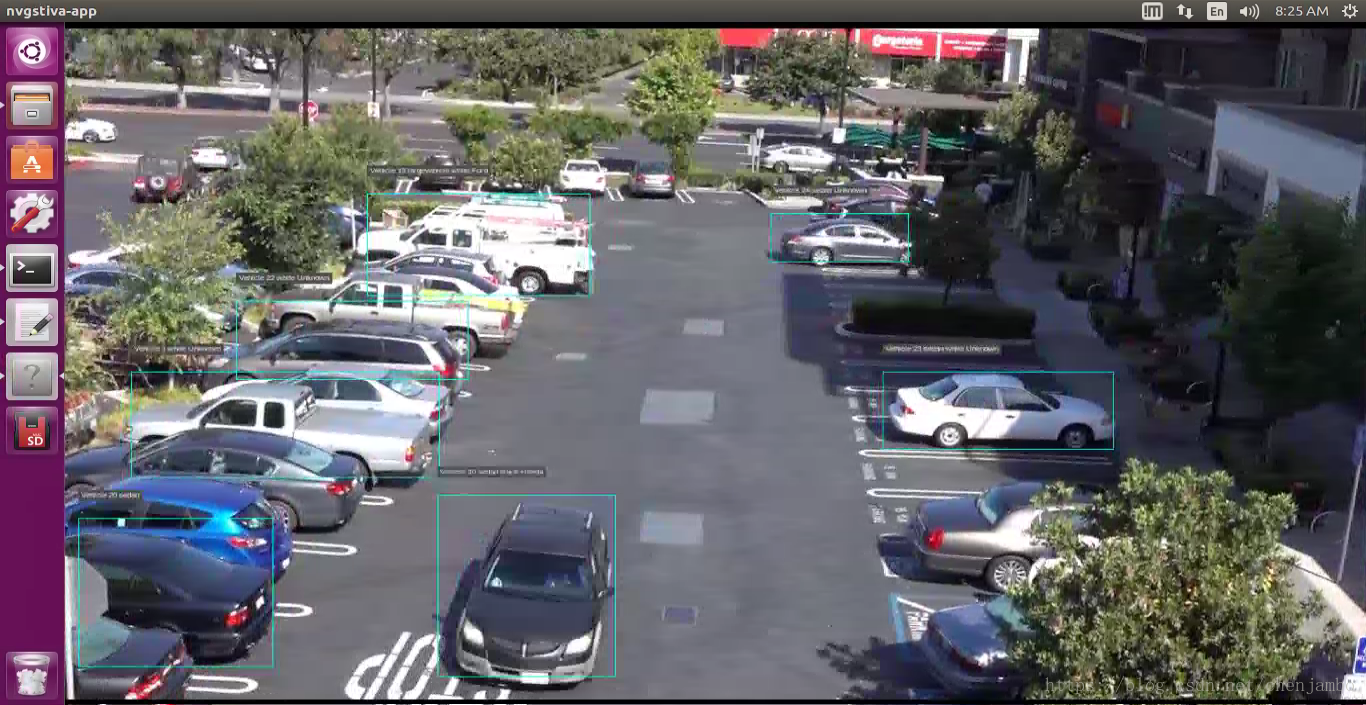
图像用户界面指令:
nvgstiva-app-gui -c ${HOME}/configs/PGIE-FP16-CarType-CarMake-CarColor.txt \
${HOME}/ -g ${HOME}/configs/gui_cfg.txt替换视频,只需要将下载好的视频移动到/home/nvidia中
并在使用指令时将视频名字替换(注:只适合在无图形用户界面指令)
在使用图形用户界面时需要修改/home/nvidia/conflgs 目录中的“PGIE-FP16-CarType-CarMake-CarColor.txt”文档
打开此文档,将如图位置的文件名修改成替换视频的文件名即可
当然,Deepstream能干的事不只是在本地视频上,它可以接摄像头